提高网速的方法
- 分类:教程 回答于: 2015年07月07日 00:00:00
摘要:很多人都想调高网速,但是很多人不知道怎么提高网速,那么如何提高网速呢?系统重装 小编今天就来教大家提高网速的方法让大家都可以提高网速吧!
1.首先第一步,按下“WIN+R”快捷键,然后在运行输入框里输入“gpedit.msc”点击确定打开本地组策略编辑器。
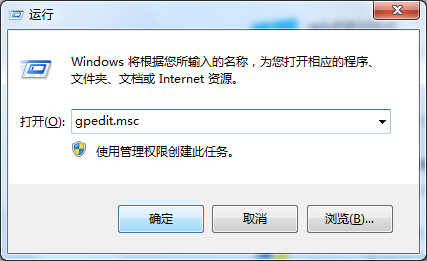
2.在“本地组策略编辑器”依次找到“本地计算机 策略”---->“计算机配置”---->"管理模板",然后在管理模板下找到并双击打开“网络”

3.在“网络”设置栏目下找到并打开“QoS 数据包计划程序”
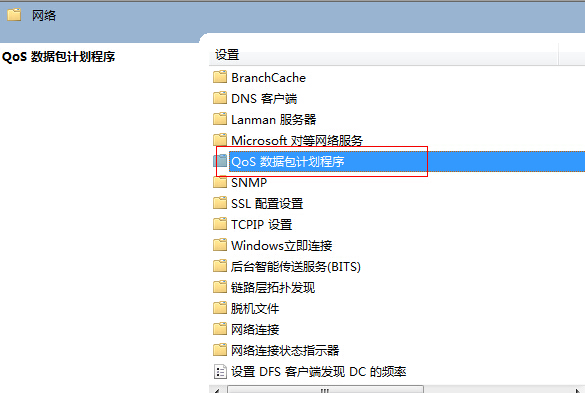
4.继续在“QoS 数据包计划程序”找到打开“限制可保留带宽”。精彩推荐:怎么重装系统 。

5.在“限制可保留带宽”里勾选“已启用”,然后把带宽限制设置为 0,然后点击“确定”。
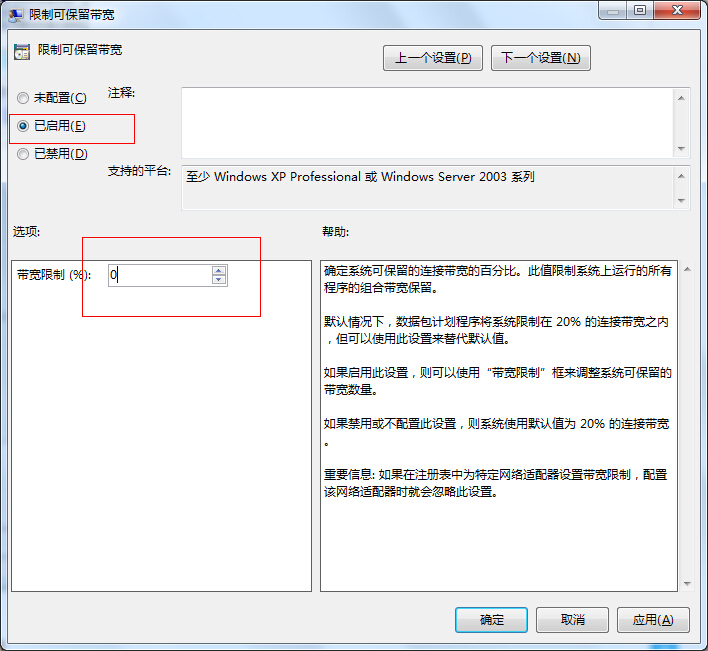
现在试试看,是不是发现网速大大的提高了,好吧,提高网速的方法就讲完了,需要的同学马上去设置吧!谢谢观看,以上内容供大家伙参考收藏。
 有用
23
有用
23


 小白系统
小白系统


 1000
1000 1000
1000 1000
1000 1000
1000 1000
1000 1000
1000 1000
1000 1000
1000 1000
1000 1000
1000猜您喜欢
- 如何用系统U盘文件夹加密呢?..2016/11/05
- 联想客服电话:快速解决常见问题指南..2024/08/18
- 3000左右的笔记本推荐,小编教你用3000..2018/04/27
- 电脑数据恢复多少钱一次花费..2023/05/05
- 电脑回收站的照片删除了怎么找回..2023/04/19
- 小白系统重装软件的介绍2023/05/06
相关推荐
- win11系统正式版什么时候推出..2021/07/15
- 腾讯游戏盒子:畅玩千款游戏,尽享无限乐..2023/11/21
- 小白一键重装官网下载以后打不开怎么..2023/04/20
- 九猫一键重装系统图文教程..2017/07/20
- win7桌面禁止存放文件2015/07/07
- 笔记本怎么重装系统xp教程2022/06/07




















 关注微信公众号
关注微信公众号





